Nivel: Fácil
Autor: Karla Cullen
Version del programa: todos
Descripción: empezando con los gráficos: ¿Cómo hacer un banner sencillo con dos imáganes?
--------
En este tutorial te enseñaré a crear un banner sencillo. Al principio, te parecerá un poco complicado, pero cuando le agarres la onda, verás que es pan comido.
Primero, debes tener abierto el photoshop. Después crea un nuevo lienzo de 500x200 px y abre dos imágenes. Intenta que sean del mismo photoshoot (sesión de fotos) para que el fondo quede más o menos homogéneo, vale? Yo utilicé estas, puedes usarlas si gustas:
Foto 1 Foto 2Puedes cambiarle el tamaño a la foto, para que quede mejor acoplada al lienzo. Yo la reduciré a un tamaño de 312x234px.
Copiamos la primer imagen y la pegamos en el nuevo lienzo, ahí la acomodamos como más nos guste. Ahora repite con la segunda imagen y acomódala como gustes. Así se ve el mío:
Lo que está encerrado en el ovalo rosa es lo que deberemos borrar para que parezca una sola imagen. Para esto utilizaremos el borrador. Utilízalo en un tamaño que no sea muy pequeño ni muy grande, como de tamaño 100 más o menos y en opacidad más o menos en 50-80% para que no se borre todo de un jalón. Así se ve el mío:

Y nos vamos a Menú//Capa//Acoplar imagen.
Ya que está acoplada, le vamos a añadir unos efectos que se ven bonitos.
Nos vamos a Menú//Filtro//Enfocar//Enfocar Bordes y se verá así:

Ahora nos vamos a la paleta de capas. Abajo hay un círculo dividido en dos. Dale click ahí y te saldrá una pestaña, le darás en color sóldio, así:

Nos saldrá la ventana de colores. Ahí seleccinaremos el color # 33 y le damos OK, como lo muestra la imagen:

Ahora vamos nuevamente a la pestaña de capas. En la pestaña donde dice "normal" le vamos a dar la opción de exclusión:
Se verá así:

Acoplamos. Ahora nos vamos a Menú//Capa//Duplicar Capa. Después nos vamos a Menú//Filtro//Desenfoque//Desenfoque suavizado. Nos saldrá una ventanita como esta:

Intenta que los valores te queden parecidos a los míos. El banner se verá así:

Nos vamos a la ventana de capas y le ponemos un 50% de opacidad. Como lo muestra la imagen. En esa misma imagen puedes ver como quedó el efecto del desenfoque:
Mira aki ^^Acoplamos. Podemos duplicar la capa y ponerla a modo de luz suave (ya sabes en la ventana de capas, en la pestaña donde dice "normal" ponerla a modo luz suave) y quedará con más luz. Acoplamos. Ahora solo nos queda ponerle brushes, texturas, motivos, letras y demás. Este paso te lo dejo a tu elección. Así quedaría el mío:
Y listo, ya creaste un banner sencillo. Guárdalo y muéstralo.
Tutorial creado únicamente para Desires of art y Breaking Art por Karla Cullen





